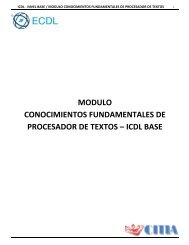Conocimiento Fundamentales de Hoja de Calculo
Este módulo permite a los candidatos entender los conceptos de hoja de cálculo y demostrar sus habilidades en el uso de una hoja de cálculo para producir resultados precisos.
Este módulo permite a los candidatos entender los conceptos de hoja de cálculo y demostrar sus habilidades en el uso de una hoja de cálculo para producir resultados precisos.
You also want an ePaper? Increase the reach of your titles
YUMPU automatically turns print PDFs into web optimized ePapers that Google loves.
ICDL - NIVEL BASE / MODULO CONOCIMIENTOS FUNDAMENTALES DE HOJAS DE CALCULO 38<br />
1.4 FORMULAS Y FUNCIONES<br />
1.4.1 FORMULAS ARITMÉTICAS<br />
1.4.1.1 APLICAR BUENAS PRÁCTICAS AL GENERAR FORMULAS: UTILIZAR REFERENCIAS A CELDAS EN VEZ DE INGRESAR<br />
CIFRAS EN LAS FORMULAS.<br />
Excel esta hecho para funcionar mediante referencias, aunque eso no quita el hecho <strong>de</strong> que <strong>de</strong> vez en cuando, no<br />
utilicemos las referencias e ingresemos cifras en las celdas. Aun asi, hay buenas razones para utilizar las referencias en<br />
las formulas, algunas <strong>de</strong> ellas son:<br />
<br />
<br />
<br />
Facilidad a la hora <strong>de</strong> generar formulas.<br />
La gran mayoría <strong>de</strong> las formulas, suelen trabajar con referencias a celdas.<br />
Si el valor <strong>de</strong> una celda que hace referencia a una formula tiene que cambiar, no hay que preocuparse por<br />
cambiar la formula, ya que al estar construida la formula en base a referencias, el calculo <strong>de</strong> la formula cambia<br />
automáticamente.<br />
Lo anterior, nos permite enter<strong>de</strong>r y recomendar el uso <strong>de</strong> referencias, para la construcción <strong>de</strong> formulas en Excel.<br />
1.4.1.2 GENERAR FORMULAS UTILIZANDO REFERENCIAS A CELDAS Y OPERADORES ARITMÉTICOS (SUMA, RESTA,<br />
MULTIPLICACIÓN, Y DIVISIÓN).<br />
Antes <strong>de</strong> explicar, como generar formulas utilizando referencias a celdas y los operadores aritméticos, vamos a explicar<br />
primero que son estas dos cosas mencionadas anteriormente.<br />
Referencias a celdas y rangos<br />
Una referencia, i<strong>de</strong>ntifica una celda o un rango <strong>de</strong> celdas en una hoja <strong>de</strong> cálculo e indica a Microsoft Excel, en qué celdas<br />
<strong>de</strong>be buscar los valores o los datos que <strong>de</strong>sea utilizar en una fórmula. En las referencias se pue<strong>de</strong> utilizar datos <strong>de</strong><br />
distintas partes <strong>de</strong> una hoja <strong>de</strong> cálculo en una fórmula, o bien utilizar el valor <strong>de</strong> una celda en varias fórmulas. También<br />
pue<strong>de</strong> hacerse referencia a las celdas <strong>de</strong> otras hojas en el mismo libro y a otros libros. Las referencias a celdas <strong>de</strong> otros<br />
libros se <strong>de</strong>nominan vínculos.<br />
Estilo <strong>de</strong> referencia A1<br />
De forma pre<strong>de</strong>terminada, Microsoft Excel utiliza<br />
el estilo <strong>de</strong> referencia A1, que se refiere a<br />
columnas con letras (<strong>de</strong> A a IV, para un total <strong>de</strong><br />
256 columnas) y a las filas con números (<strong>de</strong>l 1 al<br />
65536). Estas letras y números se <strong>de</strong>nominan<br />
títulos <strong>de</strong> fila y columna. Para hacer referencia a<br />
una celda, escriba la letra <strong>de</strong> la columna seguida<br />
<strong>de</strong>l número <strong>de</strong> fila. Por ejemplo, B2 hace<br />
referencia a la celda en la intersección <strong>de</strong> la<br />
columna B y la fila 2.<br />
PARA HACER REFERENCIA A<br />
La celda <strong>de</strong> la columna A y la fila 10<br />
El rango <strong>de</strong> celdas <strong>de</strong> la columna A y <strong>de</strong> las filas <strong>de</strong> la 10 a la<br />
20.<br />
El rango <strong>de</strong> celdas <strong>de</strong> la fila 15 y <strong>de</strong> las columnas B a E.<br />
Todas las celdas <strong>de</strong> la fila 5 5:5<br />
UTILICE<br />
Figura 58 – Estilo <strong>de</strong> referencia.<br />
Debemos recordar, que este proceso también se<br />
pue<strong>de</strong> hacer con el mouse. Solamente, <strong>de</strong>bemos dar click sobre una celda y luego si queremos seleccionar un rago <strong>de</strong><br />
celdas, nesecitaremos arrastar el mouse sin <strong>de</strong>jar <strong>de</strong> apretar el click que hemos dado al principio y asi sellecionaremos<br />
las celdas que querramos.<br />
A10<br />
A10:A20<br />
B15:E15<br />
Todas las celdas <strong>de</strong> las filas 5 a 10. 5:10<br />
Todas las celdas <strong>de</strong> la columna H<br />
Todas las celdas <strong>de</strong>s<strong>de</strong> la columna H hasta la J<br />
El rango <strong>de</strong> celdas <strong>de</strong> las columnas A a E y <strong>de</strong> las filas 10 a 20.<br />
H:H<br />
H:J<br />
A10:E20